Чем отличается опытный пользователь от новичка? Сейчас вы скажете, что основным их отличием является то, что более опытный юзер знает все уловки и хитрости Windows, или хотя бы большинство. И что эти знания и умения делают его работу на компьютере более эффективной. И будете абсолютно правы.
А теперь я подскажу вам одну из таких уловок, помогающую быстро запускать ваши самые популярные приложения, которыми вы чаще всего пользуетесь. Готовы? Поехали!
Как закрепить приложение на панель задач Windows
Как закрепить программу на панели задач из меню Пуск / Дзен.Уловка-32
В нижней части экрана вашего компьютера Windows 11 есть панель задач. На этой панели находятся открытые и/или закреплённые вами приложения. Вы можете закрепить на панели задач любое приложение, установленное на компьютере.
Чтобы закрепить приложение на панели задач,
✔️ Щелкните правой кнопкой мыши приложение
✔️ Щелкните левой кнопкой мыши на » Закрепить на панели задач «.
Как ускорить запуск программ
Как быстро запускать программы из панели задач
❗ А теперь внимание! Уловка, которая поможет вам ускорить запуск программ, не касаясь при этом мыши! Та-дам!
Нажмите Windows + 1 , чтобы запустить первое приложение в списке закрепленных. В моём примере это браузер Edge
Нажмите Windows + 2 для запуска второй программы, закреплённой на панели задач. В моём случае это Total Commander
➖ Системные функции, чьи иконки размещены на панели задач непосредственно за кнопкой «Пуск», цифрами не обозначаются и никоим образом комбинацией «Windows + цифра» не активируются.
⚠️ Пользователь может закрепить любое количество программ на панели задач, но в быстром запуске участвует только первый десяток.
Закрепив приложения на панели задач Windows 11 вы можете, перетаскивая их мышкой, разместить по вашему усмотрению. Наиболее часто запускаемые расположить сразу за кнопкой «Пуск», менее популярные — в конце списка или наоборот. В общем сделать доступ к своим программам более быстрым и тем самым повысить эффективность своей работы.
Комбинация Windows + «Цифра» помогает не только ускорить запуск приложений, закреплённых на панели задач, но и:
✅ повторное нажатие на Windows + 1 свернет уже запущенное приложение (в моём случае это Edge)
✅ удобно разместив свои программы на панели задач, вы сможете быстро переключаться с одного на другое, что даёт так же прирост производительности в вашей работе
Источник: dzen.ru
Как включить ускорение запуска приложений
Задача включения ускорения запуска приложений относится к разряду администрирования. В операционной системе Windows версии ХР она может быть решена стандартными средствами самой системы и не подразумевает привлечения дополнительного программного обеспечения.

Как ускорить загрузку системы и работу ПК на Windows 10 ️
Статьи по теме:
- Как включить ускорение запуска приложений
- Как ускорить работу в играх
- Как включить ускорение текстур
Инструкция
По умолчанию существуют два режима работы операционной системы Windows версии ХР: один — оптимизированный под фоновые приложения и сервисы и второй — ставящий на первое место программы, запущенные пользователем. Для того чтобы отобразить используемые настройки системы, необходимо вызвать главное системное меню, нажав кнопку «Пуск», и перейти в пункт «Панель управления». Раскройте ссылку «Система» и перейдите на вкладку «Дополнительно» в открывшемся диалоговом окне.
Нажмите кнопку «Параметры быстродействия» и ознакомьтесь со значениями настроек системы. Все приложения разделяются по уровню приоритета, определяющего количество процессорного времени, предоставляемого выбранному приложению и приоритетом нити.
Выберите необходимые классы приоритета для приложений:- реального времени (максимальный);- высокий;- средний;- близкий к нулю.Приоритеты нити делятся по признаку:- критичный по времени;- высокий;- выше среднего;- средний;- ниже среднего;- низкий;- близкий к нулю.
Изменение класса приоритета программы можетбыть осуществлено с помощью утилиты диспетчера задач. Перейдите на вкладку «Процессы» и вызовите контекстное меню выбранного приложения кликом правой кнопки мыши. Укажите пункт «Приоритет» и выберите значение нужного параметра.
Альтернативным методом изменения класса приоритета нужного приложения служит создание командного файла с нужным параметром. Для этого используйте синтаксисstart /класс_приоритета имя_диска:полный_путь_к_исполняемому_файлу_программы. Обратите внимание на то, что путь должен указываться именно к .exe-файлу, а не ярлыку.
Автоматизируйте эту процедуру, создав специальный пакетный файл с именем high.bat:echo offstart /high %1.Разместите созданный файл в каталоге SendTo своего пользовательского профиля и используйте контекстное меню нужной программы для запуска с высоким приоритетом.
- Ускорение работы Windows XP в 2018
Совет полезен?
Статьи по теме:
- Как ускорить выполнение
- SuperFetch: что это за служба и стоит ли ее отключать
- Как задать приоритет
Добавить комментарий к статье
Похожие советы
- Как понизить загрузку ЦП
- Как увеличить производительность Windows Vista
- Как включить поддержку виртуализации
- Как сделать windows быстрее
- Как ускорить Висту
- Как увеличить производительность в играх
- Как увеличить скорость системы
- Как ускорить загрузку компьютера
- Как облегчить windows xp
- Как уменьшить время загрузки Windows
- Как отключить аппаратное ускорение видео
- ТОП-10 способов увеличения скорости компьютера
- Как ускорить загрузку Firefox
Новые советы от КакПросто
Рекомендованная статья
Как происходит заражение компьютера вирусом
Наиболее слабое звено в цепи компьютерной безопасности — это сам пользователь. Наличие установленного на компьютере.
Источник: www.kakprosto.ru
Как оптимизировать запускаемые приложения в Windows 11 для повышения производительности
Существует множество системных компонентов, влияющих на общую скорость и производительность используемой операционной системы. Одним из них являются автозапуск приложений, которые загружаются сразу после запуска Windows.
Если вы хотите повысить производительность своей системы, вам может пригодиться оптимизация запускаемых приложений путем удаления ненужных элементов и использования специального инструмента оптимизации запуска. В этом руководстве мы объясним, как вы можете изменить приложения запуска Windows, чтобы ваша система работала быстрее. Проверять Способы ускорить запуск Windows 11.

1. Очистите папку автозагрузки
Для начала первое, что мы рекомендуем, — очистить папку «Автозагрузка» в проводнике. Вы можете удалить ярлыки приложений, которые вы не хотите запускать при запуске, а также удалить ненужные файлы, которые вам больше не нужны.
Чтобы получить доступ к этой папке, запустите проводник и перейдите по этому пути:
C:Users>User Name>AppDataRoamingMicrosoftWindowsStart MenuProgramsStartup
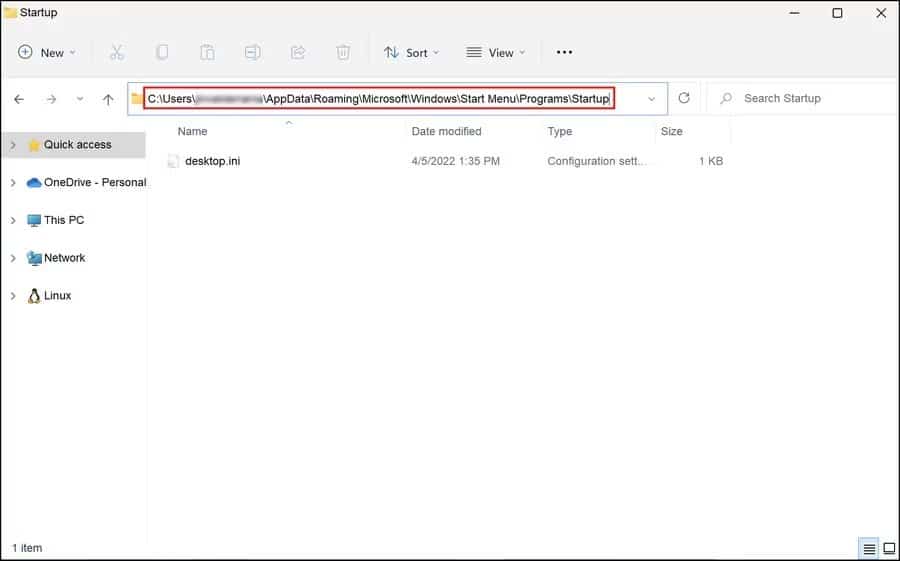
После внесения изменений в папку перезагрузите компьютер и проверьте, заметили ли вы разницу во времени загрузки.
2. Задержка начала элемента
Windows позволяет предотвратить загрузку приложений при запуске, но если вы не хотите идти по экстремальному пути, вы можете просто отложить время запуска целевого приложения. Мы перечислили два способа отложить время загрузки в Windows. Используйте метод, который лучше всего подходит для вашей ситуации.
2.1. Используйте планировщик заданий
В этом методе мы сначала отключим приложение из списка автозагрузки, а затем воспользуемся планировщиком заданий, чтобы отложить время загрузки.
Это все, что вам нужно сделать:
- Нажмите на Win + R Чтобы открыть диалоговое окно «Выполнить».
- Тип MSCONFIG в текстовом поле «Вкл.» и нажмите Enter.
- Перейдите на вкладку запускать И нажмите Открыть диспетчер задач.

- Перейдите на вкладку «Автозагрузка» в следующем окне и нажмите на целевое приложение.
- Нажмите кнопку запрещать Как показано ниже.
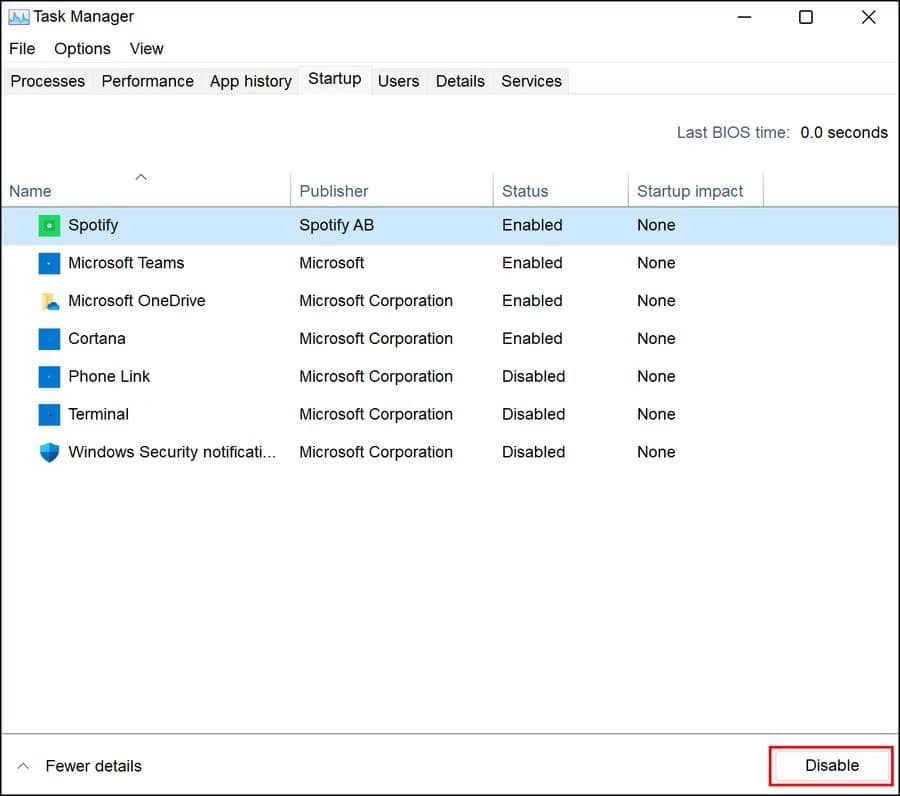
Сделав это, найдите Планировщик заданий с помощью поиска Windows и запустите его.
- Выберите вариант Создать задачу на левой панели и введите имя задачи. Вы можете ввести имя приложения, время запуска которого вы хотите отложить.
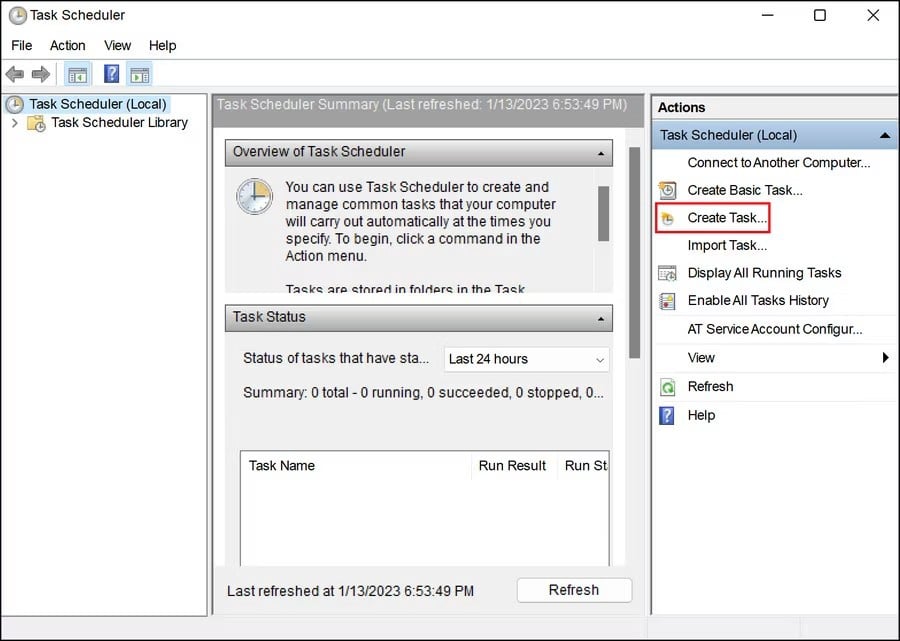
- Теперь перейдите на вкладку Launcher и нажмите кнопку Новое.
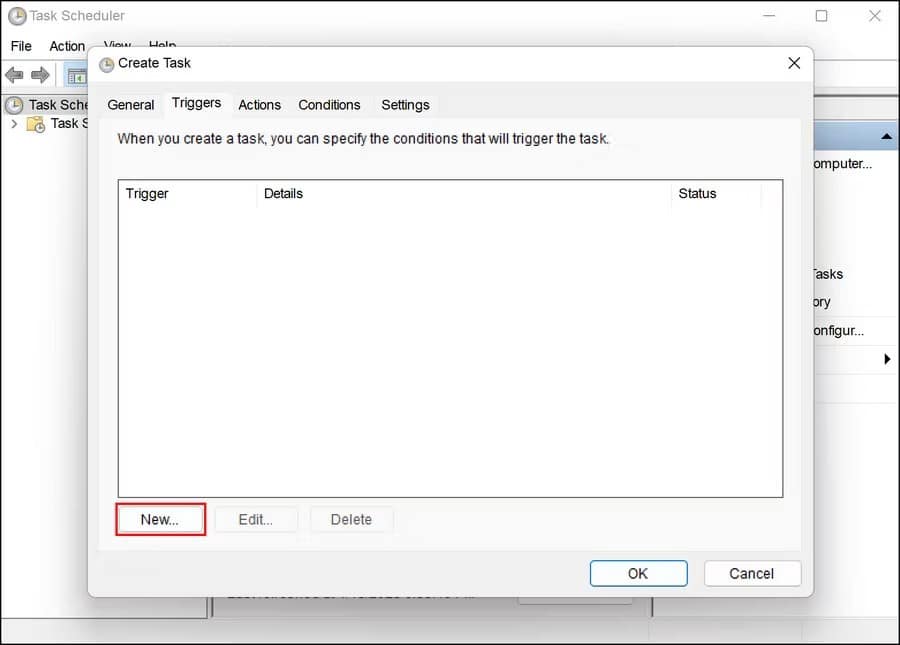
- Разверните раскрывающийся список, чтобы запустить задачу, и выберите При входе в систему.
- Установите флажок, связанный с задачей задержки для.
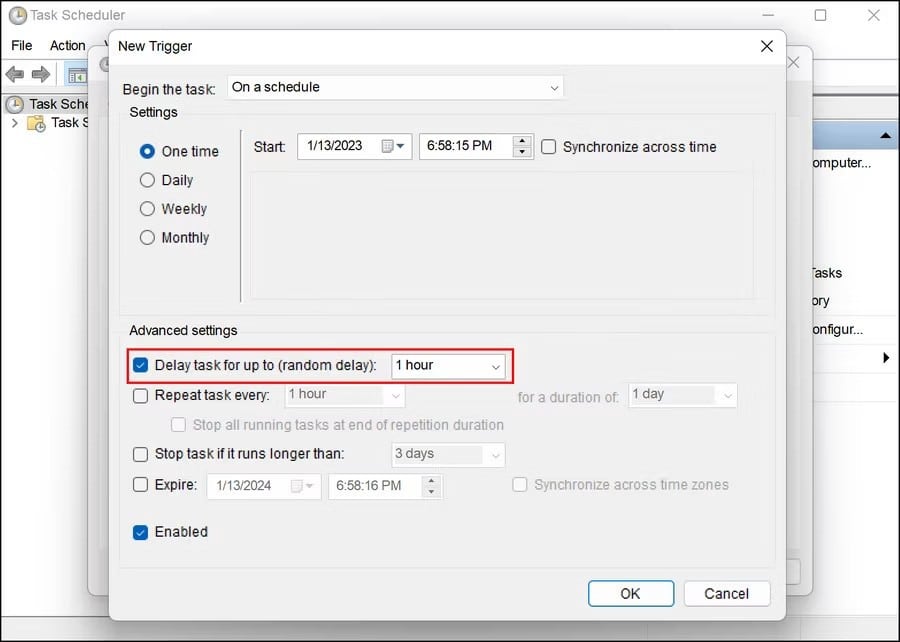
- Разверните раскрывающееся меню и выберите предпочтительное время.
- Щелкните ОК, чтобы сохранить изменения.
- Теперь перейдите на вкладку «Действие» и выберите «Создать».
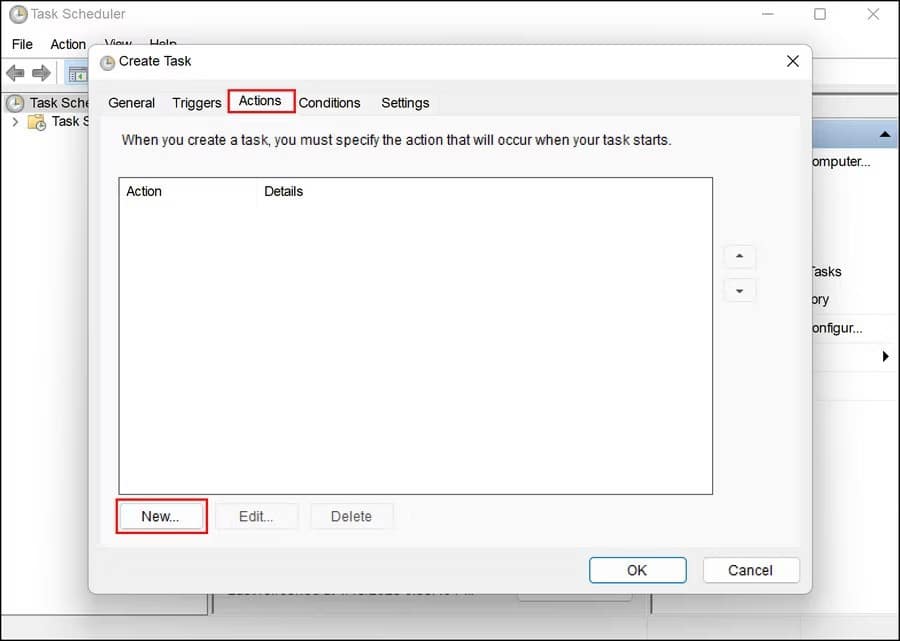
- В раскрывающемся меню «Действие» выберите «Запустить приложение» -> «Обзор».
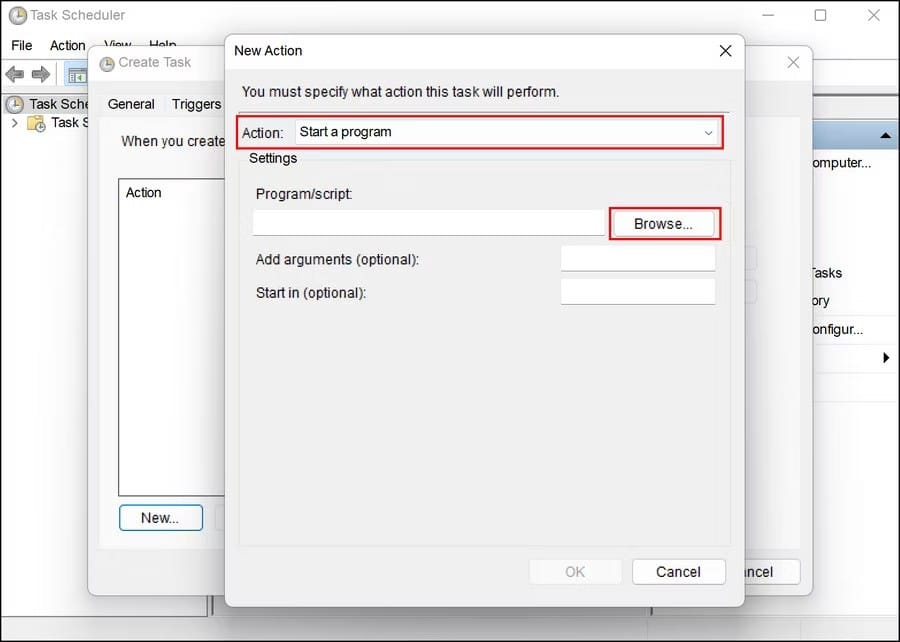
- Далее переходим к EXE-файлу приложения и нажимаем Открыть -> ОК.
- Перейдите на вкладку «Условия» и снимите флажок, связанный с Запускайте задачу, только если компьютер работает от сети переменного тока..
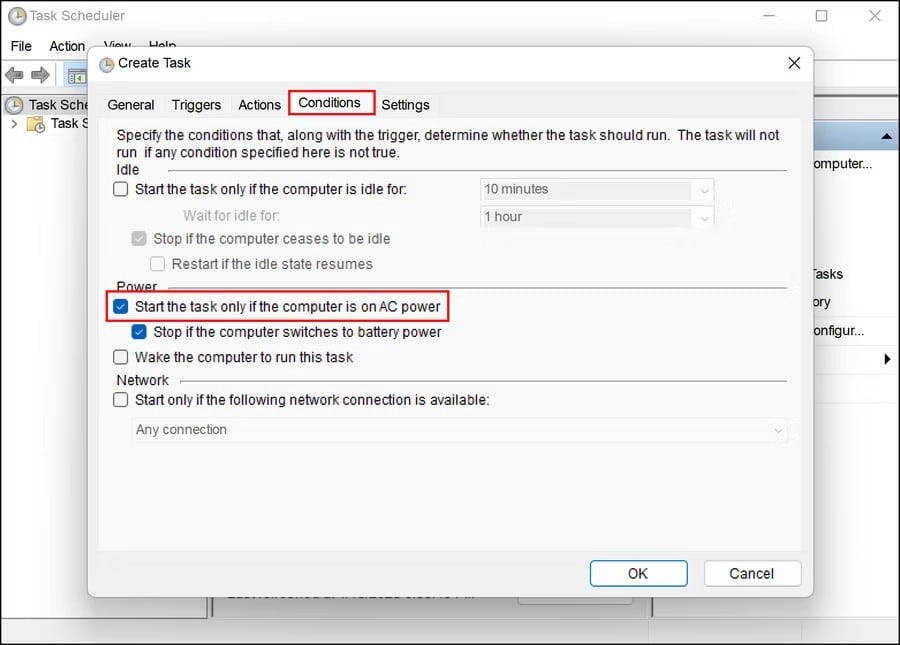
- Наконец, коснитесь Ok Закройте планировщик заданий.
2.2. Используйте стороннее приложение.
Вы также можете использовать стороннее приложение, чтобы отложить время запуска приложения. В Интернете доступно множество бесплатных вариантов, но мы покажем вам процесс с помощью помощника запуска Windows.
Вот как вы можете действовать:
- Загрузите Помощник при запуске Windows.
- После загрузки файла щелкните его правой кнопкой мыши и выберите извлечь все.
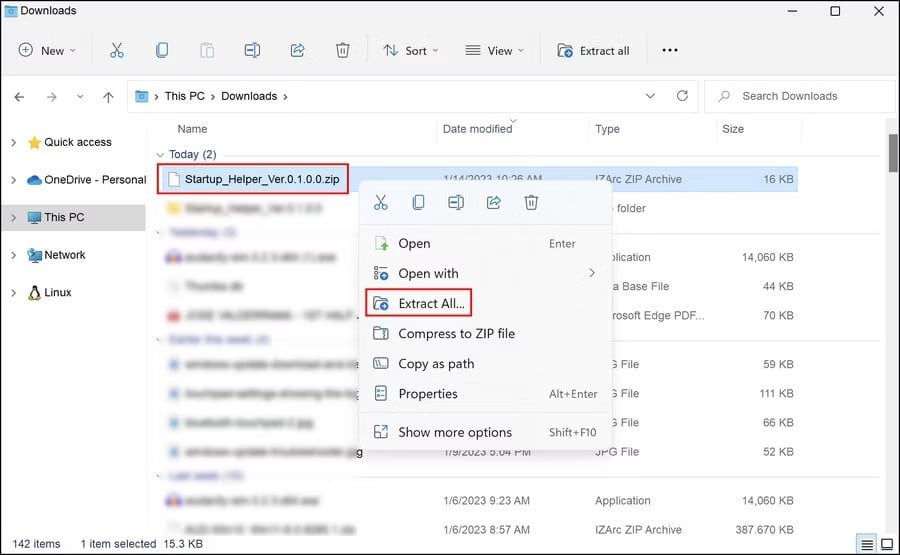
- Затем дважды щелкните файл и следуйте инструкциям на экране, чтобы завершить процесс установки.
- После установки приложения запустите его.
- Введите предпочитаемое время задержки в поле Время задержки.
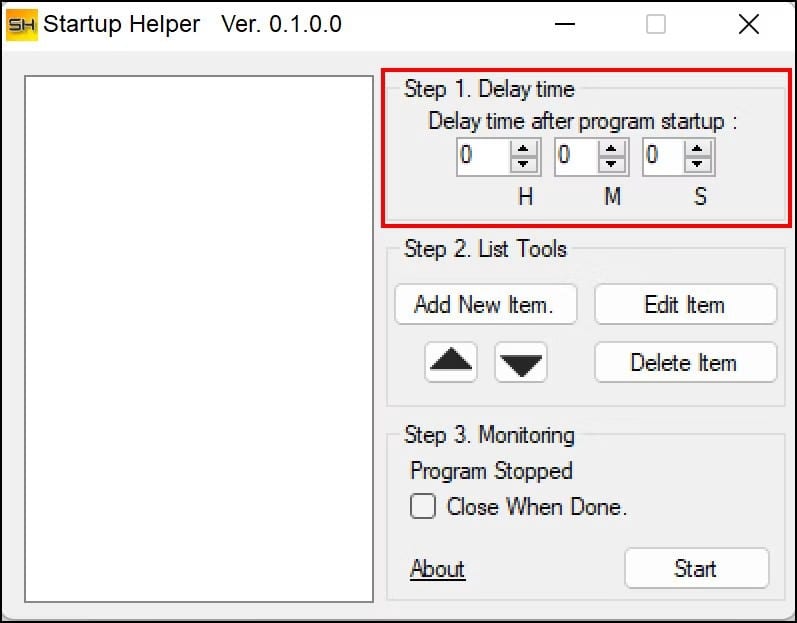
- Теперь нажмите кнопку «Добавить новый элемент» во втором шаге.
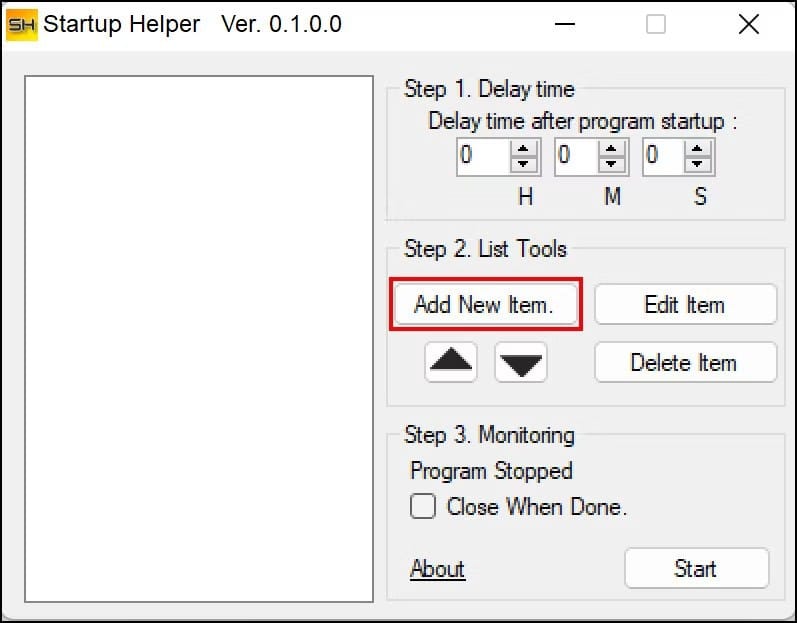
- Введите имя приложения, путь и дополнительные параметры.
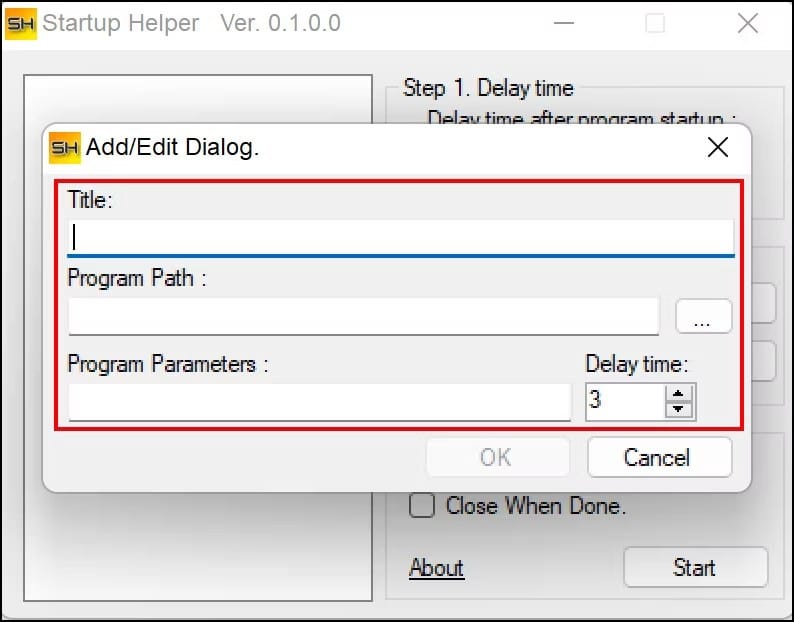
- Сделав это, нажмите кнопку Начало.
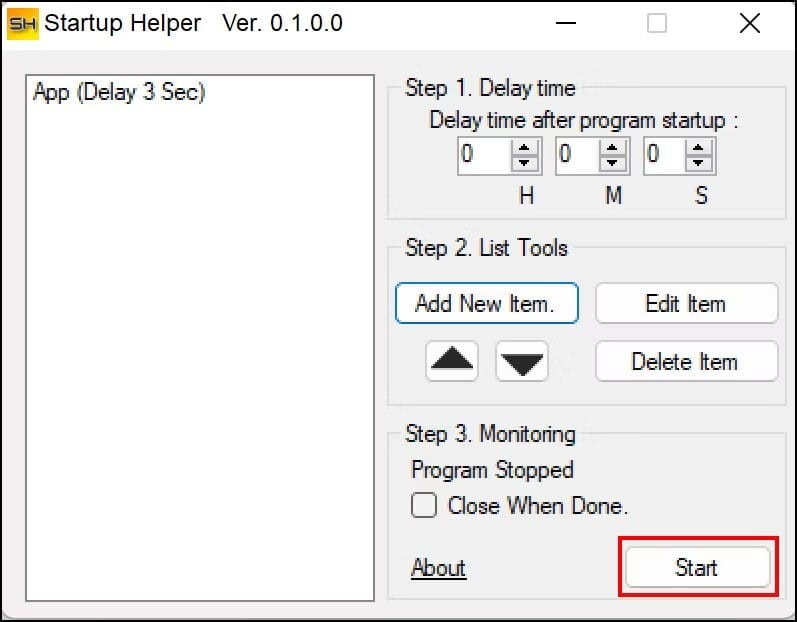
Теперь целевое приложение будет запущено после указанного вами ранее времени.
3. Используйте утилиту очистки запуска
В качестве альтернативы вы можете использовать специальный инструмент очистки файла запуска, который поможет вам просмотреть и изменить все приложения, службы, запланированные задачи и элементы контекстного меню, которые автоматически запускаются при запуске в Windows.
В этом методе мы будем использовать средство очистки запуска CCleaner. Вы можете продолжить с любым сторонним приложением для очистки, которое вы предпочитаете, но мы рекомендуем CCleaner, если вы ищете универсальное приложение, которое может эффективно очищать ненужные файлы на вашем компьютере. Проверять Действительно ли приложения для очистки реестра Windows имеют значение?
Этот инструмент доступен как в бесплатной, так и в премиальной версиях.
Чтобы продолжить, выполните следующие действия:
- Загрузить и установить Ccleaner используя ваш браузер.
- После установки запустите приложение.
- Нажмите на его значок на правой панели.
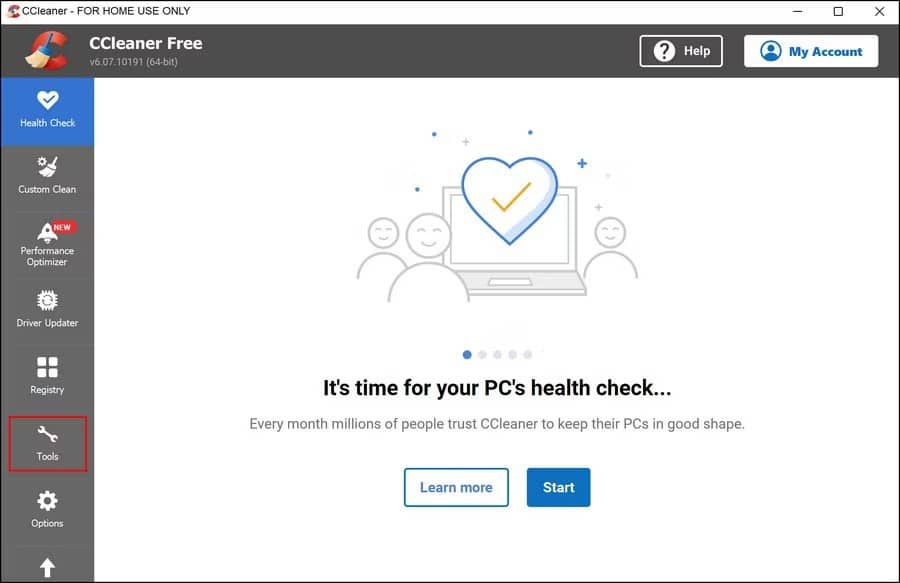
- выберите запускать в следующем окне.
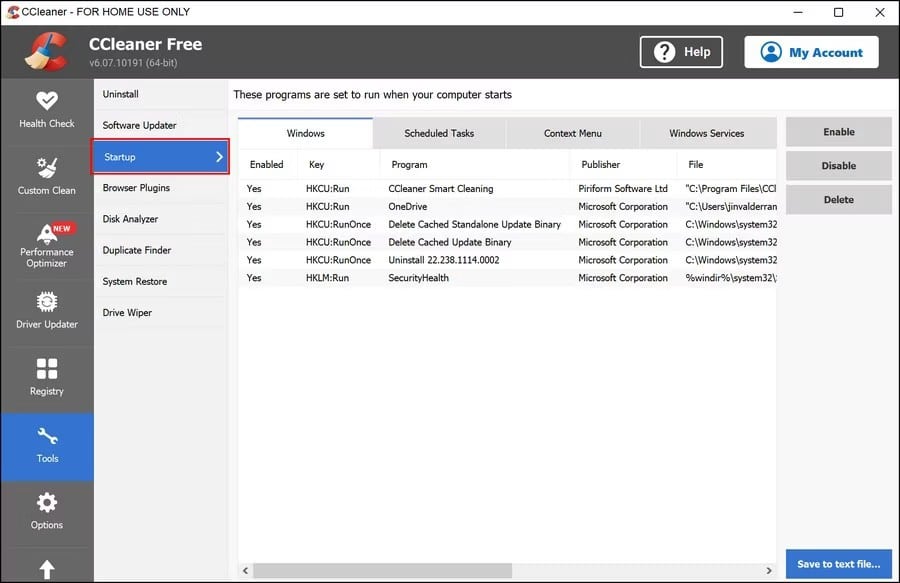
- В следующих четырех разделах вы сможете увидеть все компоненты, которые запускаются при старте Windows. Найдите ненужные элементы, нажмите на них и выберите запрещать или же удалять.
- После этого перезагрузите компьютер и проверьте, заметили ли вы какую-либо разницу.
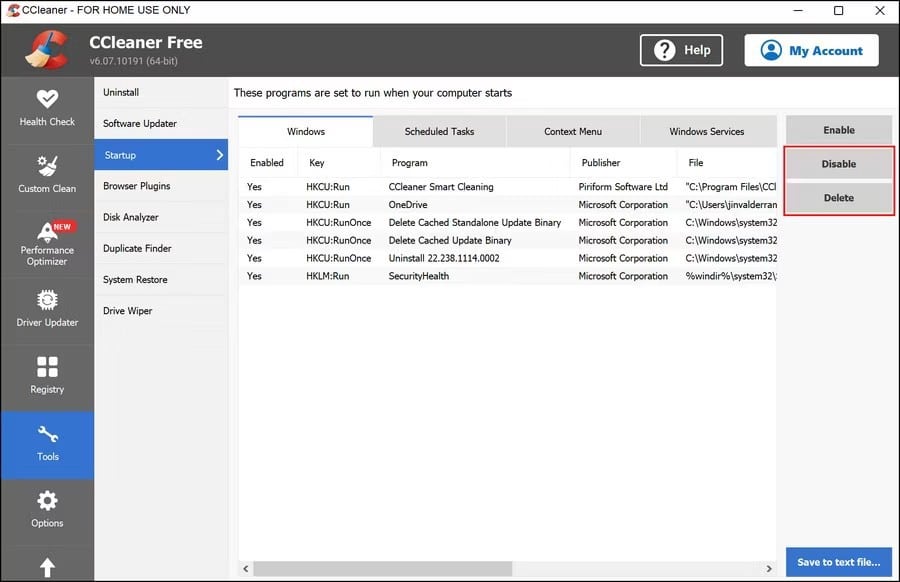
4. Удалите все ненужные приложения.
Ненужные приложения, установленные в системе, также могут снизить общую производительность и время загрузки.
Вот почему мы рекомендуем вам потратить некоторое время, чтобы определить приложения, которые вы не использовали в течение длительного времени, и удалить их с помощью панели управления. Также есть несколько способов Массовое удаление приложений Windows , что может понадобиться, если у вас установлена куча ненужных приложений.
Смотрите наше руководство о Способы удаления приложений в Windows 11 Для дополнительной информации.
5. Держите Windows в курсе
Это может показаться тривиальным решением, но постоянное обновление Windows может помочь предотвратить ряд проблем, таких как частые задержки и внезапные сбои.